
Grazie Pinuccia pour ta traduction en Italien
Bedankt Lisette pour ta traduction en Néerlandais
Thank you Chris pour ta traduction en Anglais
Obrigada Estela pour ta traduction en Portugais
Gracia Bhyma pour ta traduction en Espagnol
Danke Inge-Lore pour ta traduction en Allemand 
************
Ce
tutoriel a été réalisé avec PSP2022 mais vous pouvez le faire avec les
versions précédentes
Le masque est de Narah : son site : Ici
***********
Il est
interdit de les modifier, de changer le nom et d'enlever le watermark.
Il est
interdit de les partager dans un groupe ou de les offrir sur le net
(site,blog ...).
Leur
utilisation dans des tutoriels est soumise à autorisations des auteurs.
***********
Filtres :
- Alien Skin Eye Candy 5, Impact, Glass, Perspective Shadow : Ici
- Mehdi, Wavy lab 1.1, Sorting tiles : Ici
- Filters Unlimited 2.0, Tile & Mirror, Distortion Mirror (Vertical) : Ici
- AP 01[Innovations], Lines SilverLining, Dotty Grid : Ici
- MuRa's Meister, Perspective Tiling: Ici
- It@lians Editors Effect, Effetto Fantasma : Ici
Matériel :
- 5 Sélections, à placer dans le dossier Sélections de votre PSP
- 6 images, à ouvrir dans votre PSP
- 1 tube, à ouvrir dans votre PSP
- 1 masque , à ouvrir dans votre PSP
- 1 Palette couleurs
- 2 presets Alien Skin Eye Candy 5 : Glass et Perspective Shadow
Pour Importer les presets dans Alien SKin Eye Candy 5 : Faites un double-clic sur le preset et il se placera directement dans le dossier Settings de Alien Skin Eye Candy 5

-------------------------------------
Aidez-vous
de la coccinelle
pour suivre le tutoriel
|
Si vous voulez utiliser vos propres couleurs, n'hésitez pas à changer le mode et l'opacité des calques
-----------------------------------------------
- Avant-plan : #866e8c
 , Arrière-plan : #FFFFFF , Arrière-plan : #FFFFFF 
- Fichier, Nouveau, Nouvelle image 1000 X 600, Transparent
- Effets, Mehdi, Wavy lab 1.1
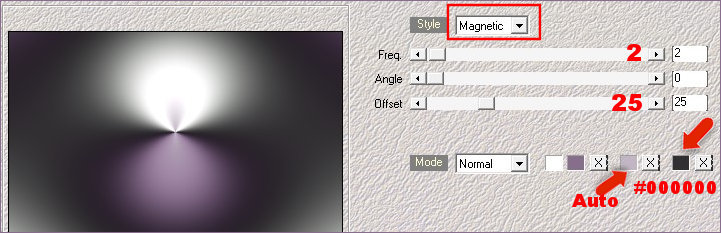
- Réglage, Flou, Flou gaussien à 50
- Effets, Mehdi, Sorting Tiles
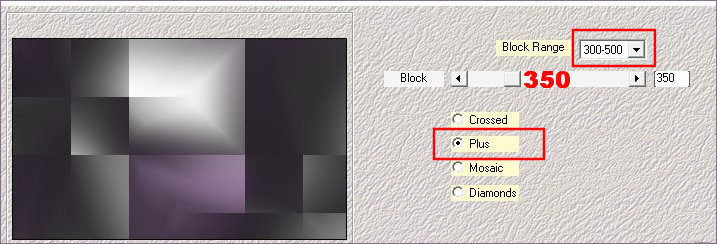
- Effets, Effets de bord, Accentuer
- Calques, Dupliquer
- Effets, Filters Unlimited 2.0, Tile & Mirror, Distortion Mirror (Vertical)
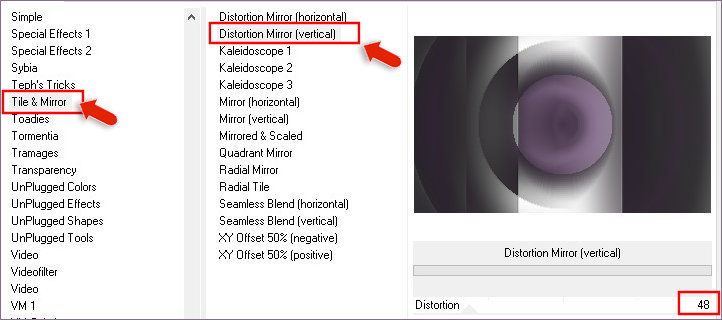
- Double-clic sur le calque Copie de Raster 1, Mode Mélange : Lumière dure et Opacité à 100 %
- Se placer sur le calque de fond Raster 1
- Sélections, Charger, Charger la sélection rowenna-selnoisette01 à partir du disque
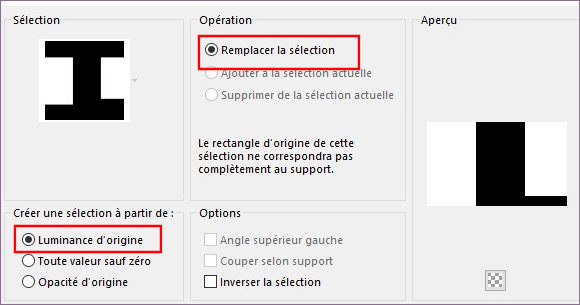
- Sélections, Transformer la sélection en calque
- Sélections, Ne rien sélectionner
- Calques, Réorganiser,Déplacer vers le haut
- Effets, It@lian Editors Effect, Effetto Fantasma
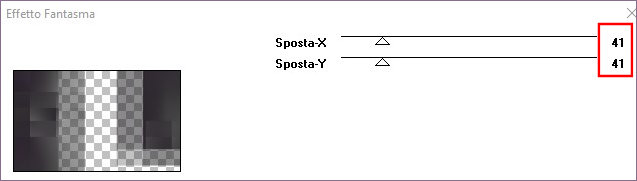
- Double-clic sur le calque Sélection transformée, Mode Mélange : Normal et Opacité à 50 %
- Calques, Nouveau calque Raster 2
- Outil, Pot de peinture
 , remplir le calque Raster 2 avec la couleur Arrière-plan : #FFFFFF , remplir le calque Raster 2 avec la couleur Arrière-plan : #FFFFFF 
- Calques, Nouveau calque de masque, A partir d'une image
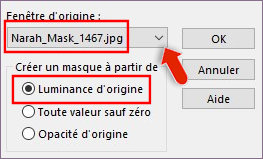
- Calques, Fusionner, Fusionner le groupe
- Image, Miroir Horizontal (Image, Miroir dans les versions précedentes de PSP)
- Effets, AP 01 [Innovations], Lines SilverLining, Dotty Grid
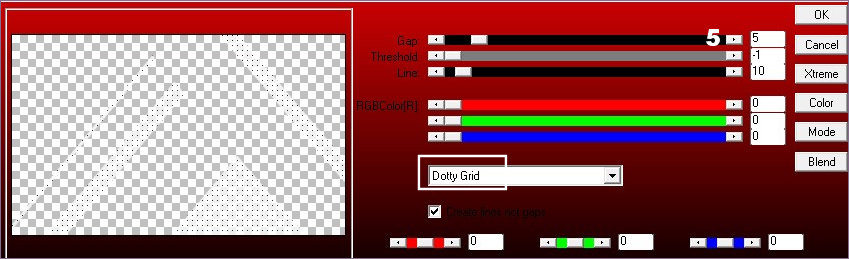
- Double-clic sur le calque Groupe-Raster 2, Mode Mélange : Normal et Opacité à 46 %
- Activez l'image decor _nmcriacoes_110.pspimage, Edition, Copier
- Revenez sur votre travail, Edition coller comme nouveau calque Raster 2
- Outil, Sélectionner
 (K), Changez les réglages Position horiz. et Position vert. pour les réglages ci-dessous (K), Changez les réglages Position horiz. et Position vert. pour les réglages ci-dessous
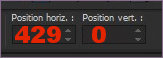
- Double-clic sur le calque Raster 2, Mode Mélange : Eclaircir et Opacité à 59 %
- Calques, Nouveau calque Raster 3
- Sélections, Charger, Charger la sélection rowenna-selnoisette02 à partir du disque
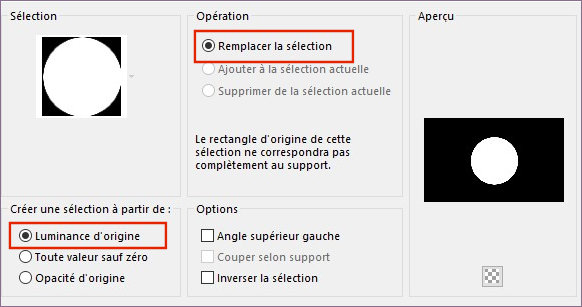
- Outil, Pot de peinture
 , remplir la sélection avec la couleur #FFFFFF , remplir la sélection avec la couleur #FFFFFF 
- Sélections, Modifier, Contracter de 5 pixels
- Edition, Effacer où SUPPR au clavier !
- Preparez un dégradé Linéaire, Avant-plan : #866e8c
 , Arrière-plan #000000 , Arrière-plan #000000 
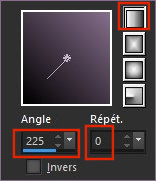
- Outil, Pot de peinture
 , remplir la sélection avec le dégradé , remplir la sélection avec le dégradé
- Effets, Alien Skin Eye Candy 5, Impact, Glass
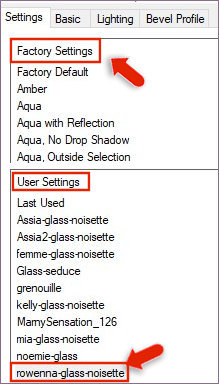
- Sélections, Ne rien Sélectionner
- Double-clic sur le calque Raster 3, Mode Mélange : Recouvrement et Opacité à 100 %
- Calques, Nouveau calque Raster 4
- Sélections, Charger, Charger la sélection rowenna-selnoisette03 à partir du disque
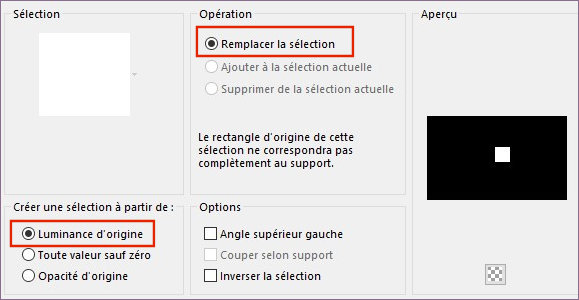
- Outil, Pot de peinture
 , remplir la sélection avec la couleur #866e8c , remplir la sélection avec la couleur #866e8c 
- Sélections, Ne rien sélectionner
- Effets, MuRa's Meister, Perspective Tiling
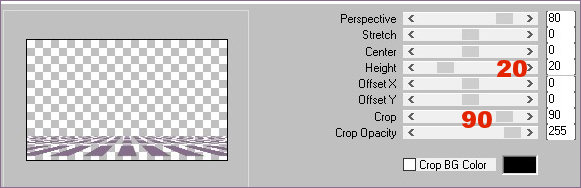
- Sélections, Charger, Charger la sélection rowenna-selnoisette04 à partir du disque
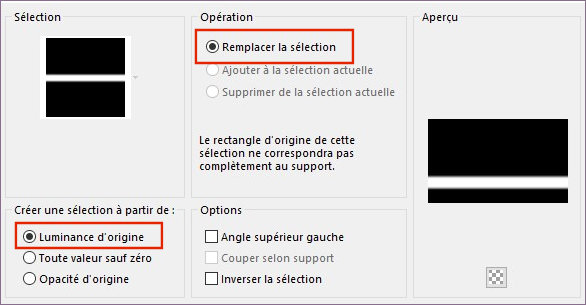
- Edition, Effacer où SUPPR au clavier, un seul clic !
- Sélections, Ne rien sélectionner
- Effets, Effets 3D, Ombre portée -31/3/30/34, Couleur #000000

- Double-clic sur le calque Raster 4, Mode Mélange : Multiplier et Opacité à 100 %
- Calques, Nouveau calque Raster 5
- Sélections, Charger, Charger la sélection rowenna-selnoisette05 à partir du disque
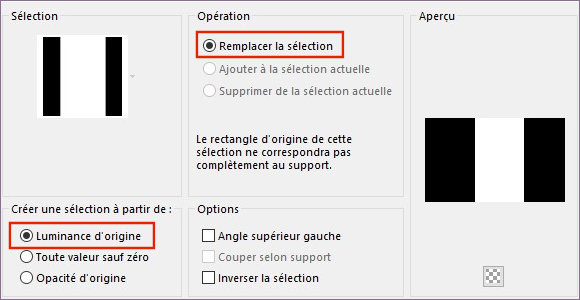
- Effets 3D, Découpe

- Sélections, Ne rien sélectionner
- Activez l'image rowenna-deco01-noisette.png, Edition, Copier
- Revenez sur votre travail, Edition coller comme nouveau calque Raster 6
- Outil, Sélectionner
 (K), Changez les réglages Position horiz. et Position vert. pour les réglages ci-dessous (K), Changez les réglages Position horiz. et Position vert. pour les réglages ci-dessous
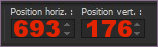
- Calques, Dupliquer
- Image, Redimensionner, Redimensionner à 70% (Redimensionner tous les calques non coché)
- Outil, Sélectionner
 (K), Changez les réglages Position horiz. et Position vert. pour les réglages ci-dessous (K), Changez les réglages Position horiz. et Position vert. pour les réglages ci-dessous
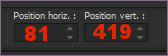 , ,
- Double-clic sur le calque Copie de Raster 6, Mode Mélange : Normal et Opacité à 55 %
- Activez l'image rowenna-deco02-noisette.png, Edition, Copier
- Revenez sur votre travail, Edition coller comme nouveau calque Raster 7
- Outil, Sélectionner
 (K), Changez les réglages Position horiz. et Position vert. pour les réglages ci-dessous (K), Changez les réglages Position horiz. et Position vert. pour les réglages ci-dessous
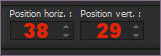
- Edition, Copie spéciale, Copier avec fusion
- Edition, Coller comme nouvelle image
- Image, Redimensionner, Redimensionner à 20% (Redimensionner tous les calques coché)
- Sélections, Sélectionner tout
- Image, Ajouter des bordures
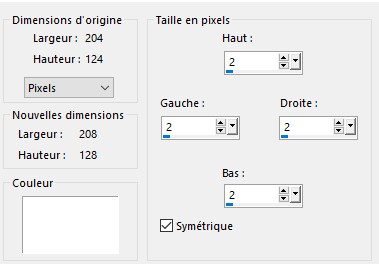
- Effets, Alien Skin Eye Candy 5, Impact, Glass
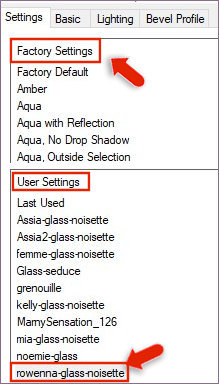
- Sélections, Ne rien sélectionner
- Edition, Copier
- Revenez sur votre travail, Edition, Coller comme nouveau calque Raster 8
- Outil, Sélectionner
 (K), Changez les réglages Position horiz. et Position vert. pour les réglages ci-dessous (K), Changez les réglages Position horiz. et Position vert. pour les réglages ci-dessous
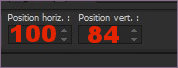
- Calques, Dupliquer
- Image, Redimensionner, Redimensionner à 50% (Redimensionner tous les calques non coché)
- Outil, Sélectionner
 (K), Changez les réglages Position horiz. et Position vert. pour les réglages ci-dessous (K), Changez les réglages Position horiz. et Position vert. pour les réglages ci-dessous
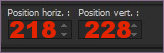
- Calques, Dupliquer
- Outil, Sélectionner
 (K), Changez les réglages Position horiz. et Position vert. pour les réglages ci-dessous (K), Changez les réglages Position horiz. et Position vert. pour les réglages ci-dessous
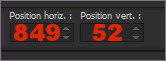
- Se placer sous le calque Raster 8
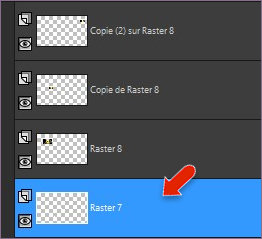
- Activez l'image rowenna-deco03-noisette.png, Edition, Copier
- Revenez sur votre travail, Edition coller comme nouveau calque Raster 9
- Outil, Sélectionner
 (K), Changez les réglages Position horiz. et Position vert. pour les réglages ci-dessous (K), Changez les réglages Position horiz. et Position vert. pour les réglages ci-dessous
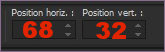
- Calques, Dupliquer
- Image, Miroir Horizontal (Image, Miroir dans les versions précedentes de PSP)
- Image, Redimensionner, Redimensionner à 50% (Redimensionner tous les calques coché)
- Outil, Sélectionner
 (K), Changez les réglages Position horiz. et Position vert. pour les réglages ci-dessous (K), Changez les réglages Position horiz. et Position vert. pour les réglages ci-dessous
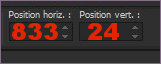
- Activez l'image rowenna-deco04-noisette.png, Edition, Copier
- Revenez sur votre travail, Edition coller comme nouveau calque Raster 10
- Outil, Sélectionner
 (K), Changez les réglages Position horiz. et Position vert. pour les réglages ci-dessous (K), Changez les réglages Position horiz. et Position vert. pour les réglages ci-dessous
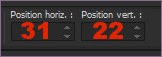
- Double-clic sur le calque Raster 10, Mode Mélange : Normal et Opacité à 34 %
- Activez l'image rowenna-deco05-noisette.png, Edition, Copier
- Revenez sur votre travail, Edition coller comme nouveau calque Raster 11
- Outil, Sélectionner (K)
 , placez comme sur la capture , placez comme sur la capture
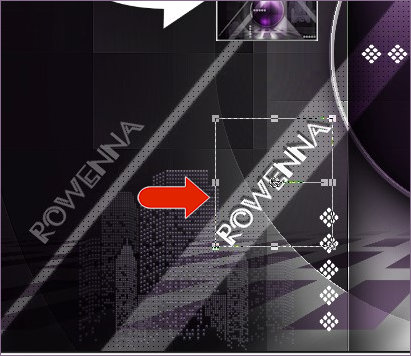
- Activez le tube Femme-33-noisette.png, Edition, Copier
- Revenez sur votre travail, Edition coller comme nouveau calque Raster 12
- Image, Redimensionner, Redimensionner à 60% (Redimensionner tous les calques coché)
- Outil, Sélectionner (K)
 , placez comme sur la capture , placez comme sur la capture
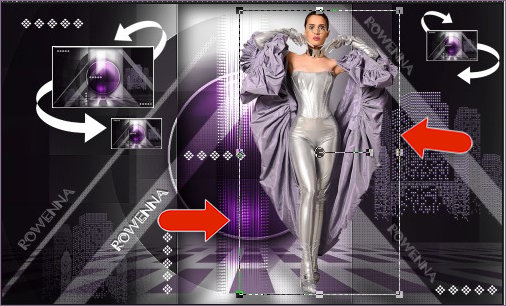
- Effets, Alien Skin Eye Candy 5, Impact, Perspective Shadow
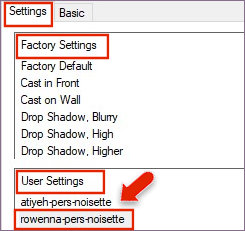
- Effets, Effets 3D, Ombre portée -5/-5/44/50, Couleur #000000

- Image, Ajouter des bordures, Symétrique, de 2 pixels, Couleur#FFFFFF

- Image, Ajouter des bordures, Symétrique, de 1 pixel, Couleur #866e8c

- Signez votre travail
- Enregistrez en JPG et Redimensionnez si vous le souhaitez.
-------------------------------
J'espère
que vous avez pris plaisir à faire ce tutoriel ...
N'hésitez
pas à me contacter en cas de problème : Ici
Merci et à
Bientôt !...
-------------------------------
Autre version, tube de LB

Un grand merci à Lisa qui teste mes tutos
son site : Ici

Merci à Chris pour sa traduction en Anglais

Merci à Pinuccia pour sa traduction en Italien,
son site : Ici

Merci à Estela pour sa traduction en Portugais,
son site : Ici

Merci à Inge-Lore pour sa traduction en Allemand,
son site : Ici

Merci à Bhyma pour sa traduction en Espagnol,
son site : Ici

-------------------------------------------
Vos versions sur mon blog : Ici
----------------------------------------------
Créé le 30 janvier 2023
|